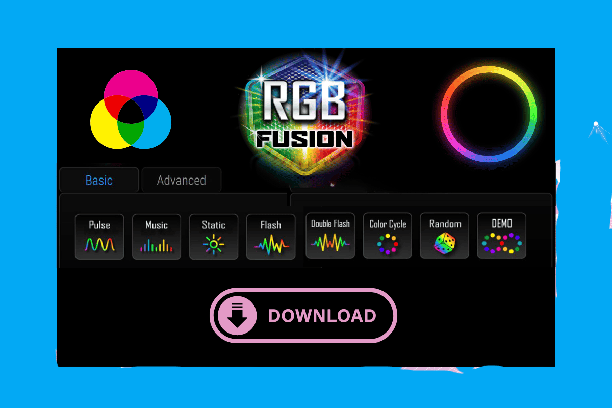Daftar Isi Artikel
Memanfaatkan Keindahan Pencahayaan RGB
Dengan pencahayaan RGB, kamu dapat memberikan gaya dan kepribadian unik pada PC kamu. Berikut beberapa tips untuk memanfaatkan keindahan pencahayaan RGB dengan bijak:
- Pilih Warna yang Sesuai: Cobalah untuk memilih warna yang sesuai dengan tampilan keseluruhan ruangan atau setup PC kamu. Kamu dapat memilih warna yang serasi dengan elemen lain di sekitarnya atau menciptakan kontras yang menarik.
- Eksplorasi Efek Cahaya: Utility RGB Fusion seringkali menyediakan berbagai efek cahaya, seperti perubahan warna bertahap, pulsa, dan lainnya. Cobalah eksplorasi efek-efek ini untuk menciptakan tampilan yang dinamis.
- Sesuaikan dengan Aktivitas: Kamu dapat mengatur pencahayaan RGB sesuai dengan aktivitas yang kamu lakukan di PC. Misalnya, kamu bisa menggunakan pencahayaan yang tenang saat bekerja dan efek yang lebih energik saat bermain game.
- Ciptakan Tema Tertentu: Untuk menambahkan sentuhan kreatif, kamu bisa menciptakan tema pencahayaan tertentu. Misalnya, kamu dapat membuat tema warna untuk musim liburan tertentu atau tema yang mencerminkan game atau film favoritmu.
Solusi Masalah Umum
Masalah: Utility RGB Fusion Tidak Bekerja dengan Baik
Jika kamu mengalami masalah dengan Utility RGB Fusion, seperti tidak dapat membuka program atau perangkat tidak merespons, ada beberapa langkah yang bisa kamu coba:
- Periksa Kebutuhan Sistem: Pastikan PC kamu memenuhi persyaratan sistem yang dibutuhkan oleh Utility RGB Fusion. Jika PC kamu tidak cukup kuat, ini mungkin menjadi penyebab masalah.
- Perbarui Perangkat Lunak: Pastikan kamu menggunakan versi terbaru dari Utility RGB Fusion. Pergi ke situs resmi produsen motherboard kamu untuk mendapatkan versi terbaru.
- Nonaktifkan Antivirus Sementara: Beberapa program antivirus dapat mengganggu fungsi perangkat lunak. Cobalah menonaktifkan antivirus sementara saat menginstal atau menggunakan Utility RGB Fusion.
- Reinstal Perangkat Lunak: Jika masalah tetap berlanjut, kamu bisa mencoba menghapus dan menginstal ulang Utility RGB Fusion. Pastikan kamu membersihkan sisa-sisa instalasi sebelum menginstal yang baru.
Masalah: Warna atau Efek Cahaya Tidak Berubah
Jika kamu mengatur warna atau efek cahaya namun tidak melihat perubahan pada komponen PC kamu, pertimbangkan hal berikut:
- Pastikan Kamu Menyimpan Pengaturan: Setelah kamu mengatur warna atau efek cahaya, pastikan kamu menyimpan pengaturan tersebut dengan mengklik tombol “Apply” atau “Save”.
- Cek Kompatibilitas: Periksa apakah komponen PC kamu benar-benar mendukung pencahayaan RGB dan terhubung dengan Utility RGB Fusion.
- Periksa Kabel dan Koneksi: Jika kamu menggunakan perangkat eksternal untuk pencahayaan, periksa apakah kabel dan koneksinya baik-baik saja.
Kesimpulan
Tidak ada yang lebih menyenangkan daripada memberikan tampilan unik pada PC kamu dengan pencahayaan RGB yang memukau. Dengan mengunduh dan menginstal Utility RGB Fusion, kamu dapat mengontrol dan menyesuaikan pencahayaan RGB sesuai dengan selera kamu. Dengan langkah-langkah yang telah dijelaskan dalam artikel ini, kamu sekarang memiliki pengetahuan yang cukup untuk mulai berkreasi dengan pencahayaan RGB.
Ingatlah bahwa pencahayaan RGB adalah cara yang kreatif dan menyenangkan untuk mengekspresikan diri melalui setup PC kamu. Eksplorasi efek cahaya, percobaan dengan kombinasi warna, dan buatlah tampilan yang menggambarkan kepribadianmu. Jangan ragu untuk mencoba dan bereksperimen hingga kamu menemukan tampilan yang paling sesuai dengan selera dan gaya kamu.
Semoga artikel ini telah memberikan panduan yang jelas dan komprehensif tentang cara mengunduh, menginstal, dan mengatur Utility RGB Fusion di PC Windows kamu. Jangan lupa berbagi pengalaman kamu dengan pencahayaan RGB di komentar di bawah ini. Selamat bermain-main dengan warna dan cahaya pada PC kamu! 🌈💻